Windows 11 s'exécute correctement sur l'ancien matériel
Pour beaucoup d'entre nous qui ont encore un ordinateur plus ancien, les exigences matérielles de Windows 11 sont une véritable nuisance. TPM 2.0, Secure Boot, un compte Microsoft, tout cela a souvent rendu la mise à niveau plus coûteuse qu'elle ne devrait l'être.
Mais il existe une solution élégante qui rend le matériel ancien encore plus fluide et vous donne plus de contrôle sur votre système: Tiny11.
Qu'est-ce que Tiny11?
Tiny11 Il s'agit essentiellement d'une version allégée et minimaliste de Windows 11. Il est basé sur des scripts astucieux de Projet open source tiny11builder, qui est une gratuité Outil Microsoft appelé oscdimg.exe utiliser. Cet outil crée une version allégée d'une image normale de Windows 11.
Le grand avantage? La version Tiny11 ignore les exigences matérielles strictes telles que TPM 2.0 et rend le compte Microsoft facultatif afin que vous puissiez continuer à utiliser un Compte d'utilisateur local peut utiliser.
Les scripts suppriment également un grand nombre de logiciels inutiles fournis par défaut par Microsoft, tels que le fil d'actualités, les jeux, Edge, OneDrive et Teams. Les composants Office préinstallés ainsi que Clipchamp, le MS-Store ou l'application Mail ne sont plus préinstallés. Cela facilite non seulement l'ensemble du système d'exploitation, mais permet également d'économiser de précieuses ressources matérielles pendant le fonctionnement. Si vous avez besoin de l'une des applications supprimées plus tard, vous pouvez les réinstaller à tout moment.
Important à savoir: Il existe deux versions. La version standard (tiny11maker) conserve la capacité de mise à jour et permet ainsi de continuer à appliquer des correctifs de sécurité et des mises à jour fonctionnelles.
La version dite Core (tiny11coremaker) est encore plus léger, mais renonce complètement à cette fonctionnalité de mise à jour, elle est donc plus destinée aux experts ou aux développeurs plutôt qu'aux utilisateurs domestiques normaux.
Instructions étape par étape pour la création du support d'installation
Découvrez Step by Step pour créer votre propre support d'installation Tiny11. Cependant, vous aurez également besoin d'un PC Windows 11 pour cela, car le script doit être exécuté là-bas.
- Préparer les fichiers
- Télécharger l'actuel Archive de script Tiny11 à partir de la page officielle de GitHub.
- Créez un nouveau dossier sur votre PC, par exemple
C:\t11\. - Décompressez l'archive téléchargée dans ce dossier.
Astuce: Ne prenez pas tiny11 comme nom, car le script créera lui-même ce dossier lors de la création de l'ISO réduite et s'il y a déjà des données à l'intérieur ou si le dossier a été créé avec d'autres droits, vous obtiendrez des messages d'erreur.
- Obtenir une image Windows 11
- Télécharger l'officiel, actuel Image Windows 11 (fichier ISO) directement depuis le site web de Microsoft.
- Insérez le fichier ISO téléchargé dans votre système. C'est très simple: Faites un clic droit sur le fichier et sélectionnez dans le menu contextuel «Déploiement» ou «Intégrer» à partir de. Le fichier ISO apparaît désormais dans l'explorateur sous la forme d'un lecteur de DVD virtuel avec sa propre lettre de lecteur.
- Exécuter le script Tiny11
- Ouvrez le Terminal PowerShell avec droits d'administrateur. Pour ce faire, cliquez avec le bouton droit de la souris sur le bouton Windows et sélectionnez dans le menu contextuel «Terminal (administrateur)» à partir de.
- Pour lancer le script, vous devez ajuster la stratégie d'exécution une seule fois. Pour ce faire, tapez la commande suivante:
Set-ExecutionPolicy unrestricted - Basculez vers le répertoire où se trouvent les scripts:
cd C:\t11\(dans mon exemple d'en haut) - Maintenant, tu as le choix. Saisissez la commande pour la version souhaitée:
- Pour la version standard (recommandée):
.\tiny11maker.ps1 - Pour la version Core (experts):
.\tiny11coremaker.ps1
- Pour la version standard (recommandée):
- Suivez les instructions dans la fenêtre du terminal. Le script vous demandera la lettre du lecteur (indiquer uniquement la lettre) du fichier ISO intégré et de la variante Windows souhaitée, que vous sélectionnerez ensuite (en saisissant un nombre).
- Ouvrez le Terminal PowerShell avec droits d'administrateur. Pour ce faire, cliquez avec le bouton droit de la souris sur le bouton Windows et sélectionnez dans le menu contextuel «Terminal (administrateur)» à partir de.
Après ces étapes, le script commence à créer la nouvelle image épurée. Ce processus prend quelques minutes. Il se peut que des messages d'erreur apparaissent entre-temps, par exemple des clés de Registre manquantes que vous pouvez simplement ignorer. L'amusement dure environ 5-10 minutes sur un NVmE plus ancien, peut-être deux fois plus de temps sur SATA SSD et plus longtemps sur HDD, alors soyez patient. En fin de compte, vous trouverez le fini tiny11.iso-Fichier dans le répertoire de script.
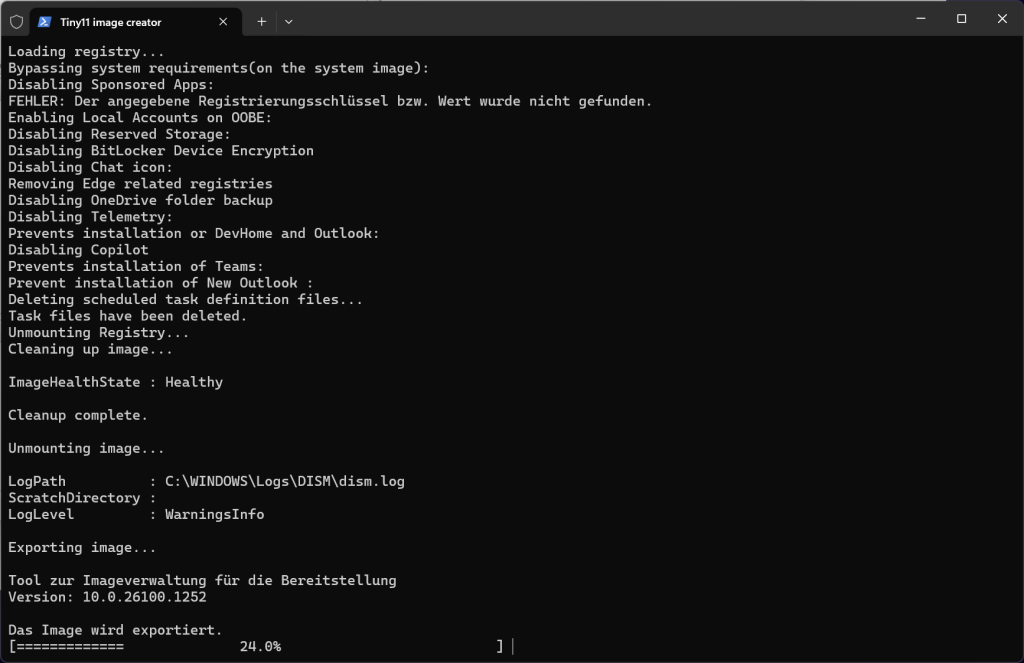
Enroulons quelques minutes avant:
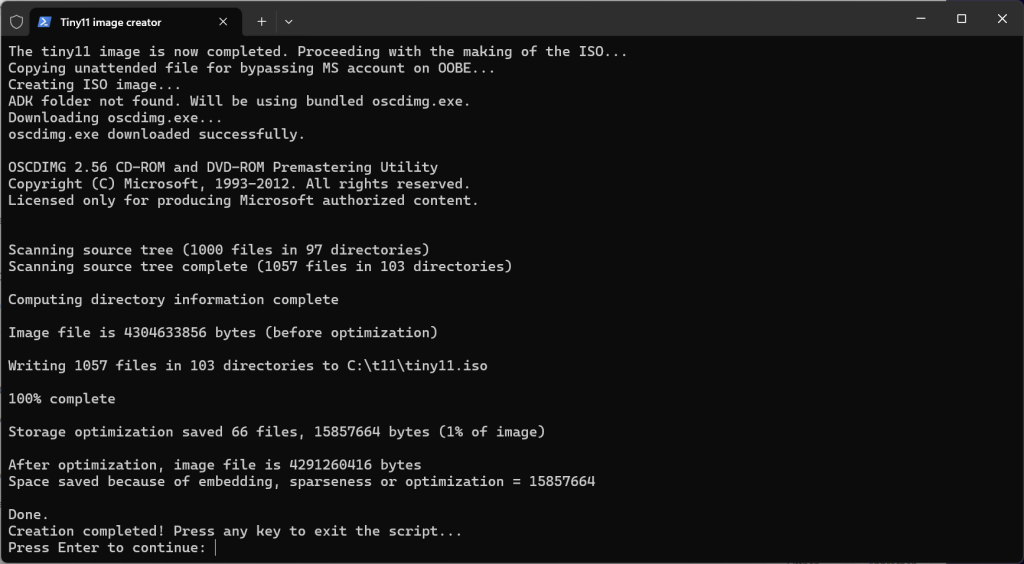
Une fois que vous appuyez sur un bouton, les fichiers temporaires sont nettoyés et votre image finie est disponible en tant qu'ISO. Si le dossier était C:\t11\ alors le tiny11.iso nouvellement créé est maintenant là aussi.
Félicitations pour la mi-temps! ⁇
Remarque importante: Afin d’éviter que des logiciels malveillants n’explosent sans surveillance sur votre ordinateur, veuillez rétablir la règle d’exécution de Windows sur «Standard» à l’aide du Powershell de l’administrateur après que le fichier ISO a été terminé.
C'est possible avec cette commande: Set-ExecutionPolicy Default
Pour ceux qui veulent se pencher un peu plus sur ce sujet, Je vous recommande la lecture suivante sur learn.microsoft.com.
Vous pouvez aussi fermer le Powershell.
Amener Tiny11 sur une clé USB
L'image finie doit maintenant être transférée sur une clé USB amorçable si vous voulez installer un ordinateur séparé avec elle.
Sidenote : Les machines virtuelles peuvent être facilement recréées et démarrées directement à partir de l'image ISO intégrée. Si l'installation échoue la première fois (immédiatement après la création des partitions), il suffit de redémarrer et si aucune partition ne peut être trouvée, la solution est Hyper-V, Proxmox, VMware et Oracle VirtualBox Intégrer manuellement le pilote VirtIO lors de l'installation. Oh, et si l'installation reste bloquée sur l'écran noir pendant plus de 5 minutes, éteignez-la une fois et rallumez-la, c'est terminé.
Maintenant, poursuivez dans le texte pour la création de bootstick:
- Téléchargez-le gratuitement Outil Rufus vers le bas.
- Connectez une clé USB à votre ordinateur. Il devrait avoir une taille d'au moins 8 Go.
- Ouvrez Rufus et sélectionnez le
tiny11.iso-Fichier en tant que support d'installation. - Remarque importante: Ici, vous devez choisir le bon firmware pour votre ordinateur cible pour le schéma de partition et le système cible.
- GPT/UEFI: Les ordinateurs modernes, qui ont environ moins de 10-15 ans, utilisent généralement cette combinaison.
- MBR/BIOS/Legacy: Les ordinateurs très anciens qui disposent encore d'un micrologiciel BIOS ont besoin de ce paramètre. En cas de doute, assurez-vous de sélectionner la bonne option dans Rufus, sinon l'installation échouera.
Vous n'avez aucune idée du mode d'utilisation de votre PC?
Pour savoir si votre PC utilise UEFI ou MBR pour démarrer, ouvrez les informations système (Touche Windows + R, puis msinfo32 entrez) et vérifiez la valeur dans «Mode BIOS» -> où «UEFI» ou «Legacy» sont indiqués.
L'UEFI est également indiqué si le disque dur C:\ est formaté en GPT (GUID Partition Table), ce que vous pouvez vérifier dans la Gestion des disques.
Toutes les autres options de la Rufus après avoir cliqué sur «démarrer« en bas à droite, vous pouvez simplement supprimer, car le script Tiny11 lui-même a déjà fait tout ce qui est important. (y)
Le transfert vers la clé USB peut prendre quelques minutes en fonction de la vitesse de votre PC et de votre clé USB. Le temps d'un café ⁇
installation
Une fois que vous avez préparé la clé USB, vous pouvez l'utiliser pour démarrer votre ordinateur cible. L'installation elle-même fonctionne de la même manière qu'une installation normale de Windows 11.
Après une installation réussie, vous constaterez que Tiny11 consomme beaucoup moins de ressources. Sur un appareil de test de 10 ans avec seulement 4 Go de RAM, l'utilisation de la mémoire inactive passe de 80 % pour une installation normale de Windows 11 à seulement 45 à 50 % pour Tiny11. Cela permet un travail beaucoup plus fluide, même avec plusieurs applications à la fois.
Remarque: Il y a une petite goutte d'absinthe: Tiny11 supprime le navigateur Edge par défaut. Il est donc conseillé de conserver le fichier d'installation de votre navigateur préféré sur la clé USB d'installation pour le recharger immédiatement après l'installation. Sans navigateur, vous ne pouvez pas télécharger un autre sur le système pour la première fois! Si vous configurez plusieurs systèmes et que vous savez à l'avance quelles autres applications sont nécessaires, emballez-les avec vous. Même les pilotes VirtIO sont tout à fait logique d'avoir en stock si vous voulez essayer Tiny11 dans une machine virtuelle.
Conclusion:
Tiny11 est une excellente solution pour réutiliser votre ancien matériel et reprendre enfin le contrôle de votre système d'exploitation.
Il crée une version légère, rapide et économe en ressources de Windows 11 qui élimine les logiciels superflus et vous laisse le choix d'utiliser un compte Microsoft.